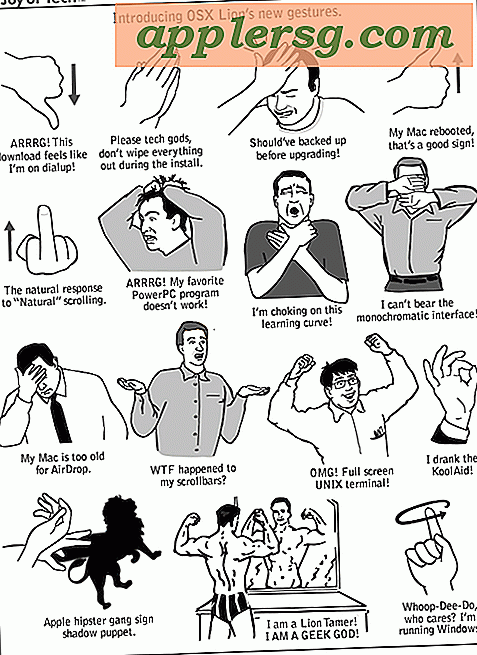Cara "Tampilkan di Finder" File Asli di Aplikasi Foto untuk Mac OS X
 Kemampuan untuk melompat ke foto dengan cepat di sistem file Finder dari Mac OS telah berubah di aplikasi Foto baru. Untuk saat ini, opsi "Reveal In Finder" tradisional di aplikasi Foto untuk OS X hilang, tetapi itu tidak berarti Anda tidak dapat menampilkan file asli di Finder atau mengakses foto dari sistem file Mac.
Kemampuan untuk melompat ke foto dengan cepat di sistem file Finder dari Mac OS telah berubah di aplikasi Foto baru. Untuk saat ini, opsi "Reveal In Finder" tradisional di aplikasi Foto untuk OS X hilang, tetapi itu tidak berarti Anda tidak dapat menampilkan file asli di Finder atau mengakses foto dari sistem file Mac.
Sebenarnya ada beberapa cara untuk mengakses file gambar asli di Finder dari aplikasi Foto, dan satu metode bekerja hampir persis dengan opsi "Tampilkan Dalam Penemu" yang dulu ada di iPhoto dan Aperture. Baca terus untuk mempelajari tiga cara berbeda untuk mengungkapkan file gambar asli di Mac Finder dari aplikasi Foto untuk OS X.
Opsi 1: Gunakan Foto "Tampilkan File yang Diacu dalam Finder" Pilihan untuk Mengungkapkan File Asli di Mac OS X
Fungsi Photos "Show Referenced File In Finder" pada dasarnya sama persis dengan opsi "Reveal in Finder" yang ada di aplikasi manajemen foto sebelumnya di OS X. Tapi ada tangkapan: Anda harus mengelola perpustakaan foto Anda secara manual, dan tidak mengimpor salinan ke pustaka aplikasi Foto. Bahkan, jika Anda tidak mengelola perpustakaan itu sendiri, opsi "Tampilkan File yang Diacu dalam Penemu" tidak akan ada, akan berwarna abu-abu atau hanya tidak terlihat. Jika Anda tidak mengimpor salinan gambar ke aplikasi Foto, fitur ini berfungsi dengan baik dan cukup sederhana:
- Dari aplikasi Foto, klik kanan (klik dua jari pada trackpads) pada gambar apa pun yang ingin Anda akses di Finder
- Pilih "Tampilkan File yang Direferensikan dalam Finder" dari daftar opsi untuk segera melompat ke lokasi pencari file gambar tersebut

Anda juga dapat mengakses opsi yang sama dari menu File aplikasi Foto:
- Pilih gambar di aplikasi Foto untuk OS X dan tarik menu "File"
- Pilih "Tampilkan File yang Diacu di Finder" untuk membuka lokasi file asli di dalam sistem file Mac

Apapun cara Anda mengakses fitur ini, Anda akan berakhir di Finder dengan gambar asli yang dipilih.
Opsi 2: Akses File Gambar Asli dengan Drag & Drop dari Aplikasi Foto ke Folder Mac
Jika Anda memilih untuk mempertahankan fungsi Foto default untuk mengimpor dan menyalin gambar ke pustaka Foto yang berbeda, "Tampilkan File yang Diacu dalam Pencari" tidak akan tersedia untuk Anda. Ini berarti Anda harus menggunakan solusi untuk mengakses gambar asli, mungkin yang paling sederhana adalah drag dan drop dasar:

Cukup pilih gambar yang ingin Anda akses di Finder OS X, dan seret dari aplikasi Foto ke folder di desktop Mac. Salinan file - bukan yang asli - akan menampakkan dirinya di lokasi Anda menjatuhkan gambar.
Opsi 3: Gunakan Pencari untuk Menggali Sekitar di Foto. Foto-fotolibrary
Tidak perlu direkomendasikan, tetapi kemungkinan lain adalah untuk mengakali pada paket Photos.photoslibrary yang ditemukan di ~ / Pictures / dan secara manual berusaha mencari file gambar master (s). Ini berfungsi, tetapi paket .photoslibrary jelas tidak dimaksudkan untuk menghadap pengguna, dan direktori tidak diatur dengan cara yang membuatnya mudah dijelajahi. Meskipun hal ini mungkin, kami tidak menyarankan ini kecuali metode di atas tidak berfungsi dan Anda benar-benar harus mengakses file gambar asli, terutama karena penanganan yang tidak tepat dari file gambar master ini dapat menyebabkan masalah di aplikasi Foto, atau lebih buruk lagi, kerugian gambar atau foto.
Video di bawah ini dengan cepat menunjukkan bagaimana Anda dapat mengakses file gambar master aplikasi Foto melalui Finder di OS X
File Photos.photoslibrary terletak di folder Gambar pengguna dengan ikon berikut:

Mungkin pembaruan masa depan untuk aplikasi OS X Foto akan menyertakan opsi "Tampilkan Dalam Penemu" secara asli untuk semua pustaka foto, yang tentunya akan menjadi fitur sambutan bagi banyak pengguna Mac. Sementara itu, jika Anda telah memindahkan pustaka ke aplikasi Foto dari iPhoto atau Aperture, Anda tidak akan memiliki opsi klik kanan kecuali Anda secara khusus memilih untuk berhenti mengimpor menyalin file ke Foto sebelum memindahkan pustaka tersebut. Satu-satunya solusi nyata untuk itu adalah membuat pustaka aplikasi Foto baru dan menggunakannya sebagai referensi daripada menyalin ke dalam aplikasi itu sendiri.
Apakah Anda tahu cara lain untuk mengakses file gambar asli dari gambar yang ditemukan di aplikasi Foto? Apakah ada cara yang lebih baik atau lebih cepat untuk mendapatkan akses Finder cepat ke foto yang direferensikan? Beri tahu kami di komentar!